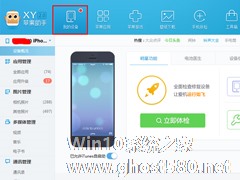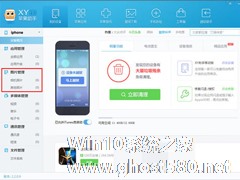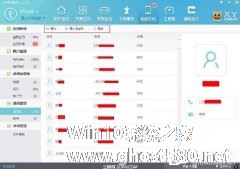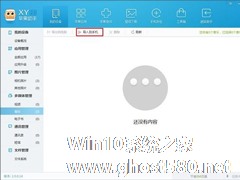-
XY苹果助手如何备份应用数据?XY苹果助手备份应用数据的操作步骤
- 时间:2024-05-18 16:15:40
大家好,今天Win10系统之家小编给大家分享「XY苹果助手如何备份应用数据?XY苹果助手备份应用数据的操作步骤」的知识,如果能碰巧解决你现在面临的问题,记得收藏本站或分享给你的好友们哟~,现在开始吧!
XY苹果助手如何备份应用数据?当我们为了防止手机应用数据丢失想要用xy苹果助手备份应该怎么办呢?今天小编就给大家带来xy苹果助手备份应用数据的操作步骤。
方法/步骤
1、先将你的设备连接电脑,打开XY苹果助手PC端。在【应用管理】下点开【全部应用】。


2、然后我们打开全部应用之后,对名称边上的按钮打勾及为全选所以设备,在这块也可以特定的选择你想要的设备进行备份,全看个人需要。XY苹果助手可以备份所有应用,备份单个应用,还可以选择备份你想要的应用。

3、接着我们全选所有应用之后,点击【导出到电脑】--【备份程序和文档】,然后在你电脑上创建一个文件夹放你备份应用的数据,方便以后查找。选择好文件夹之后点击确定按钮,XY苹果助手开始备份应用数据。


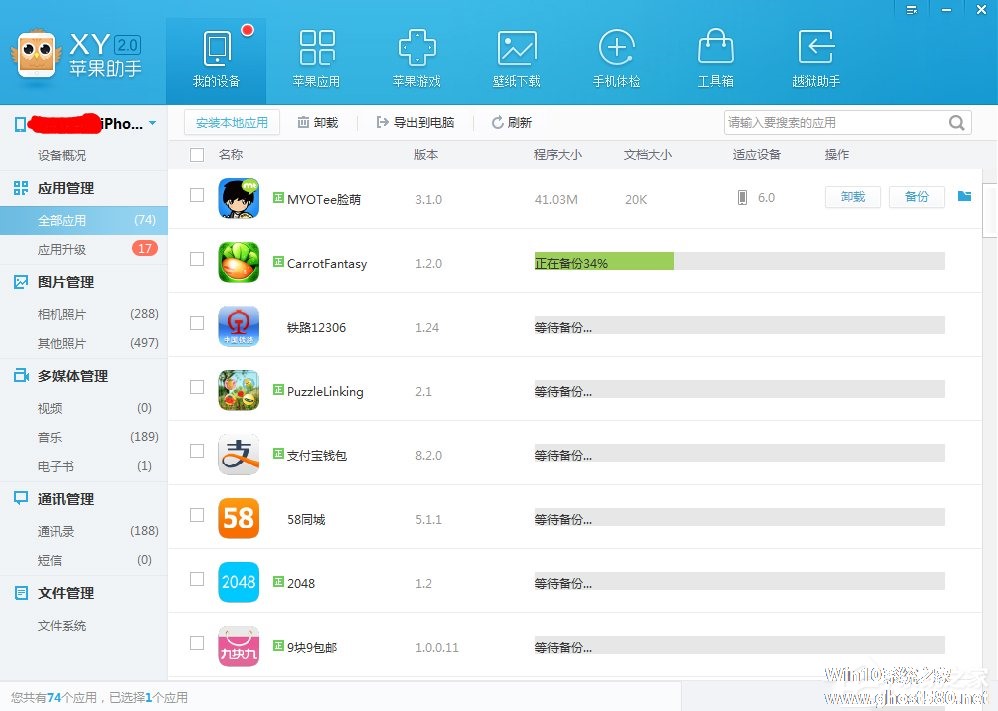
4、然后就是耐心等待的过程,等所有应用备份完成就实现了如何用XY苹果助手备份应用数据。剩下的越狱或者升级就不害怕数据丢失了。
以上就是xy苹果助手备用应用数据的具体操作步骤啦,是不是很简单呢?大家如果还想了解更多的软件教程请关注系统之家。
以上就是关于「XY苹果助手如何备份应用数据?XY苹果助手备份应用数据的操作步骤」的全部内容,本文讲解到这里啦,希望对大家有所帮助。如果你还想了解更多这方面的信息,记得收藏关注本站~
『文②章来♀自Win10系统之家www.ghost580.net,转载请联系网站管理人员!』
相关文章
-
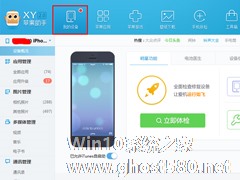
XY苹果助手如何备份应用数据?XY苹果助手备份应用数据的操作步骤
XY苹果助手如何备份应用数据?当我们为了防止手机应用数据丢失想要用xy苹果助手备份应该怎么办呢?今天小编就给大家带来xy苹果助手备份应用数据的操作步骤。
方法/步骤
1、先将你的设备连接电脑,打开XY苹果助手PC端。在【应用管理】下点开【全部应用】。
2、然后我们打开全部应用之后,对名称边上的按钮打勾及为全选所以设备,在这块也... -
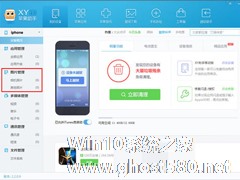
XY苹果助手如何管理手机相册?XY苹果助手管理手机相册的方法教程
XY苹果助手如何管理手机相册?大家知道如何使用XY苹果助手管理手机相册吗?不知道的小伙伴请看以下教程,小编将带来XY苹果助手管理手机相册的方法教程。
方法/步骤
1、我们先使用USB连接线连接iPhone与电脑,在XY苹果助手识别到您的iPhone之后,选择左边“图片管理”这个分类。在这里可以看到自己手机中的所有照片及图片。并可以对它们进行管理。
... -
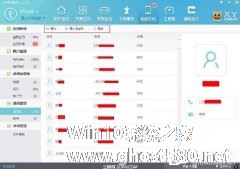
怎么使用XY苹果助手的通讯管理功能 XY苹果助手通讯管理功能开启方法
XY苹果助手通讯管理功能?XY苹果助手具有修复闪退、省流量模式、清理手机垃圾等功能,是一款手机应用平台。要怎么开启XY苹果助手通讯管理功能呢,下面就给大家分享具体步骤。
1.点击“我的手机”,来到“我的手机”页面,选择左边“通讯管理”这个分类。在这里可以看到自己手机中的通讯录,短信(限越狱用户)的详细。
2.按上方的“导出”按钮即可对通讯录或短信(限越狱用户)... -
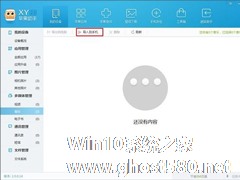
XY苹果助手是一款专为苹果手机打造的管理软件,XY助手不仅能方便用户管理设备,还提供海量的下载以及文件传输功能,当我们想要使用XY苹果助手将电脑的音乐文件传输至手机应该怎么办呢?下面小编将为大家介绍XY苹果助手是如何将音乐导入手机的。
方法/步骤
1、我们先打开XY苹果助手选择【我的设备】-【多媒体管理】-【音乐】,暂时此iPad里没有任何音乐,点击【导入到手...